MP4→うごイラ変換ソフト「うごイラメーカー」
- Digital400 JPY

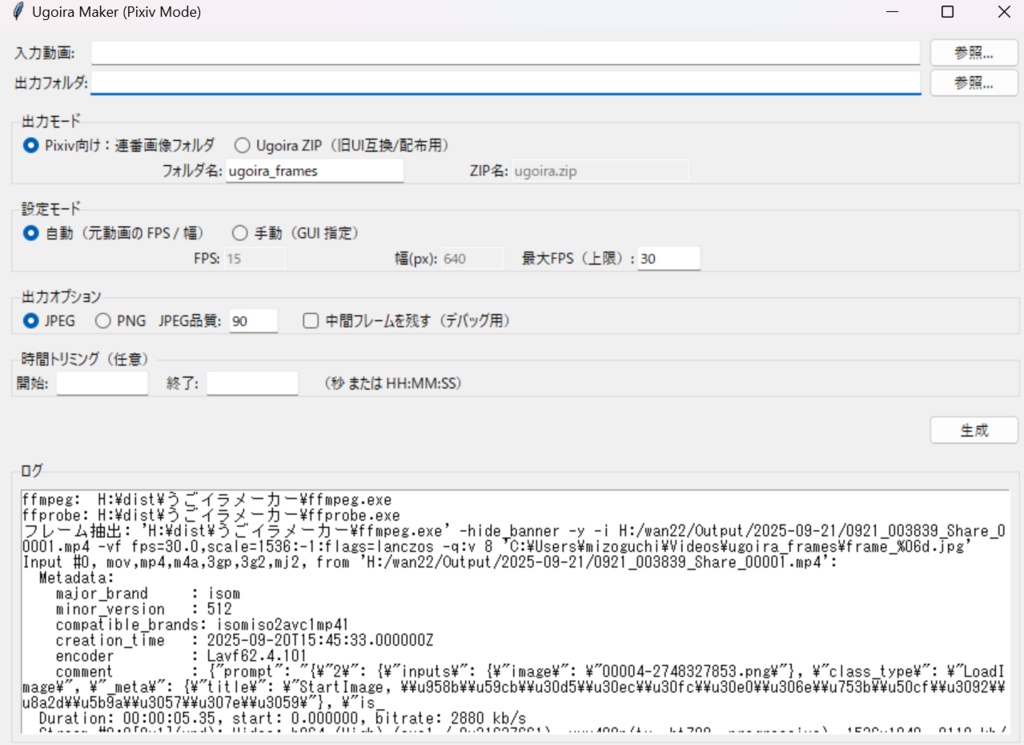
最近流行りの生成した短編アニメをPixivに投稿する際、MP4の動画を丸ごと持ってくる等するとPixivではいろいろな制約がありうまく投稿できない人も多いのではないか?と思います。 今回簡単にMP4動画からうごイラ投稿用のフレーム毎画像ファイルに変換できるソフト「うごイラメーカー」を作成しましたので、ぜひご活用いただければ幸いです。 なお、win向けに作成しましたのでmacは実機で動作テスト等行っておりません。予めご了承ください。 本アプリの大きなメリット ・最適なフレームを自動計算し、ログを出力 →通常動画ファイルからうごイラに変換する際、動画によって不自然なスピ ードにならない範囲で最適なFPSを算出する必要があります。 これをPixivでは「フレームの時間を変更」という欄で設定できます。 設定を間違えると5秒の動画が2秒に高速化されたり、10秒に遅延したりし てしまいます。その値を自動計算し、わかりやすく出力してくれます。 ・簡単操作で変換可能なので知識不要 →基本的に入力ファイルと出力ファイルを選択して、生成ボタンを押すだけ でOK。細かい設定は弄らずにそのまま使えます。
作製・投稿例
https://www.pixiv.net/artworks/135342512 ※本ソフトで変換、投稿しております
使い方
1. 入力動画の選択 まずソフトを起動し、画面上部の 「入力動画」参照ボタンから、うごイラ化したい動画ファイルを選びます。 対応形式は一般的な mp4 などで、特別な変換は不要です。 2. 出力フォルダの設定 続いて 「出力フォルダ」参照ボタンから、フレームごとの画像を保存する場所を指定します。 変換後は数百枚単位の画像が生成されるため、専用のフォルダを用意しておくと整理しやすくなります。 3. 設定モードとオプション 「設定モード」は 自動のままで問題ありません。 出力形式は JPEG または PNG を選択できます。基本的には JPEG(品質90程度)が推奨です。 また、「中間フレーム」オプションは通常チェック不要です。チェックを入れると補間処理が走り、処理が重くなる可能性があります。 4. 変換範囲の指定 動画の一部だけをうごイラ化したい場合は、開始時間と終了時間を入力してください。未指定の場合は動画全体が変換されます。 5. フレーム画像の生成 「生成」ボタンを押すと変換が始まります。処理が完了すると、指定した出力フォルダにフレームごとの画像が保存され、併せて README_Pixiv.txt が生成されます。 README には以下のような内容が記載されています: Pixiv『うごくイラスト』投稿用 連番フレーム - このフォルダの frame_*.jpg をすべて選択してアップロードしてください。 - 推奨コマ間隔: 33 ms(FPS≈30.00) - 幅: 1088px 形式: JPG 品質(JPEG): 90 copy この情報を目安に、Pixiv 投稿時のフレーム設定を行ってください。 6. Pixiv への投稿 Pixiv にアクセスし、通常の投稿画面から 「うごくイラスト」 を選びます。 生成された連番画像(例:frame_0001.jpg ~)をすべて選択してアップロードしてください。 アップロード後は以下の手順で設定します: 「すべて選択」をクリック 「フレームの時間を変更」をクリック README に書かれている推奨値を参考に、コマ間隔を入力(例:33ms)この場合 動きを速くしたい場合は 30ms 前後 ゆっくり見せたい場合は 35ms 前後 最後にタイトルやタグを入力して投稿すれば完了です。
動作環境
Windows 10/11 macOS 未確認
注意点
※注意点 ・二次配布は禁止します。またこのソフトを用いて発生したトラブルについては一切の責任を負いかねますで改めご了承ください。 ・このソフトウェアには FFmpeg・ffprobe.exe https://github.com/BtbN/FFmpeg-Builds/releases が含まれています。これらのファイルは LGPL/GPL ライセンスで配布されています。

